maya 7.0 渲染基础-渲染动画,教程比较基础,推荐到查字典教程网,喜欢的朋友可以跟着教程一起来学习!
下面准备渲染。在存储场景之前,先来查看渲染好的图片将放在哪是。具体步骤如下:
(1) 选择 file → project → edit current 命令,在 edit project 对话框中可知道当前图片存放的位置。进入 render file lacations 选项组,观察 image 旁边的输入,如果栏内是 images ,那么在当前就有一个叫做 images 的默认子目录,渲染好的图片默认存放在该目录之内;如果在该栏内没有任何输入,那么图片就放在当前目录下,如图 9-20 所示。
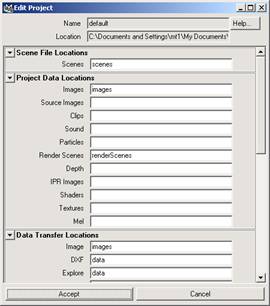
(2) 把场景存储为 lettre_m ,然后退出 maya 。
(3) 打开一个 ms-dos command prompt 窗口 ( 如果使用 sgi ,则打开一个 unix 外部窗口 ) ,进入存储字母 m 的目录,将看到列出的 letter_m.mb 文件。
(4) 输入" render –help ",然后按 enter 键,系统将列出 render 命令的所有可用选项。
(5) 本例中,输入下面命令:
render -s 1 -e 60 -b 1 -rd d:letter_m -n 2 letter_m.mb
maya rendering 程序获取 letter_m.mb 文件。使用两个可用的程序对 1~60 帧进行渲染,并将渲染好的图片存放到所指定的路径目录中。
在该例中,使用了 render 命令的最常用选项: -s 表示起始帧, -e 表示终止帧, -b 表示步长 ( 每个多少帧 ) , -rd表示存储渲染好图像的目录路径, -n 表示使用的程序数目。如果计算机具有两个 cpu ,则一定要使用 -n 2 选项,这样渲染将加快两倍。也可以省略 -rd 选项,这样渲染后的图片存储在默认的渲染目录中 ( 实例中的" d:letter_m "目录是作者单独建立的 ) ,然后可以再将图片移动到其他目录。
其他选项中, -mb 表示运动模糊, -sa 表示光栅角 (shutter angle) 等,在特定的场合可方便使用。例如已经渲染好一个运动光环,当检查已渲染好的图片时,会发现第 12 帧因为运动模糊看起来非常奇怪。不必打开该文件来修复它,用户既可以不使用运动模糊 (-mb off) 渲染那帧,也可以通过输入一个较小的光栅角值 (如 -sa 70) 降低运动模糊度来实现修正。
渲染完成后,可以使用 fcheck 实用程序来浏览渲染好的图片。 fcheck 允许浏览单幅或一系列图像,检查 alpha 通道,查看不同的色彩平面和 z-depth(z 深度 ) 信息,也可将图像存储为多种不同的图片格式 ( 如果工作在 sgi 机器上,可使用 imagcvt 命令来将图像转换为不同格式 ) 。
教程结束,以上就是maya 7.0 渲染动画教程,希望大家喜欢!


